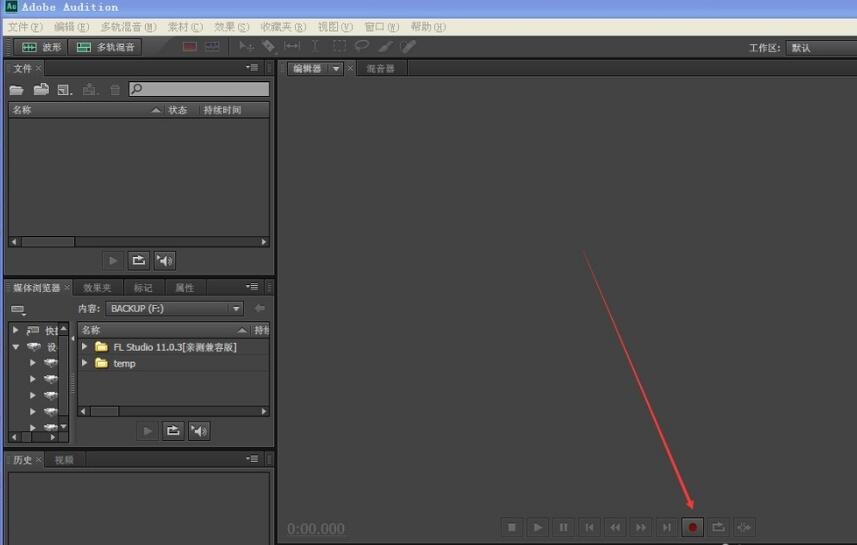低版本CAD怎么打开高版本CAD图纸很多同学都不是很了解,下面乐呵呵网小编整理了打开高版本CAD图纸方法讲解。希望能够解决各位用户的问题!

方法/步骤分享:
1、首先,在电脑桌面上打开CAD软件。
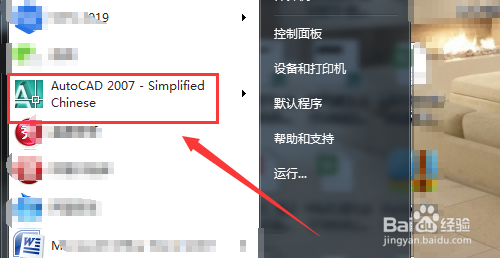
2、CAD主界面,点击上方菜单“工具”。
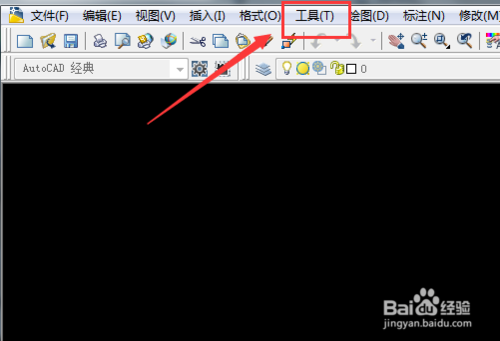
3、工具下拉菜单中,再点击“选项”。
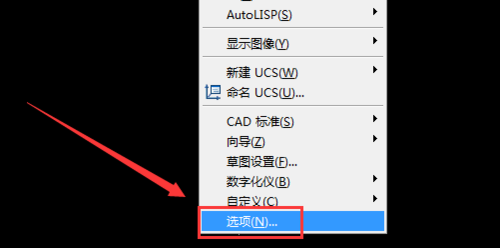
4、弹出选项窗口,点击“打开和保存”。
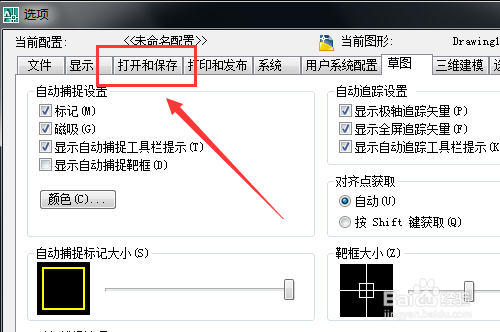
5、在文件保存下拉框,选择比版本更低的文件格式。
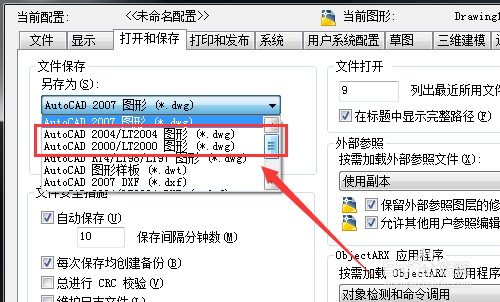
6、或者,在CAD主界面直接点击菜单“文件”——“另存为”。
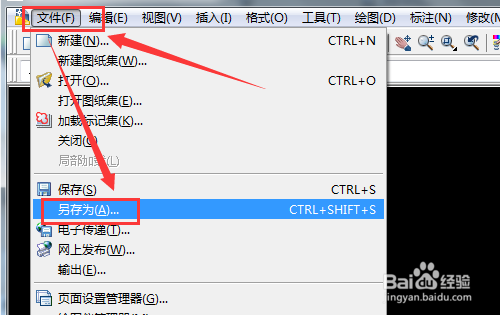
7、然后,将文件保存为低版本的格式即可。
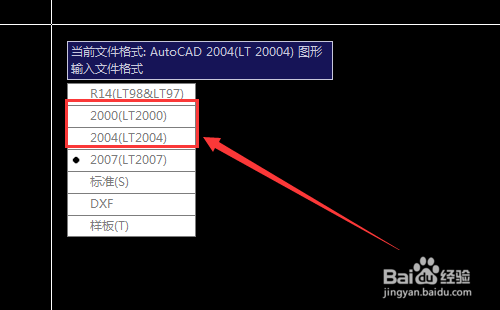
方法总结
1、1、在电脑桌面上打开CAD软件。
2、点击上方菜单“工具”。
3、工具下拉菜单中,再点击“选项”。
4、点击“打开和保存”。
5、在文件保存下拉框,选择比版本更低的文件格式。
6、在CAD主界面点击“文件”——“另存为”。
7、将文件保存为低版本的格式即可。
CAD相关攻略推荐:
CAD量取斜线长度的操作方法
CAD怎么做出奥特曼光线特效
如何将CAD背景改为黑色?CAD背景改为黑色操作步骤详解
以上就是乐呵呵网小编今日为大家带来的打开高版本CAD图纸方法讲解,更多软件教程尽在IE浏览器中文网站!